
Une fois le système installé et les sources configurées (les sources par défaut précédentes ont été commentées et remplacées par des sources de plusieurs réseaux éducatifs, les sources de Beijiao sont relativement rapides), la tâche suivante consiste à mettre à jour le système et à installer ce qui est nécessaire un logiciel, mais la prémisse doit être
.1. Modifier le fichier de configuration réseau
Les informations de configuration réseau sont stockées dans le fichier /etc/network/interfaces
sudo vi /etc/network/interfaces
Je l'ai ouvert avec vi, et mon fichier affichait le contenu suivant :
# Ce fichier décrit les interfaces réseau disponibles sur votre système
# et comment les activer. Pour plus d'informations, voir interfaces(5).
# L'interface réseau de bouclage
lecture automatique
iface lo inet bouclage
auto eth0 #Spécifiez que la carte réseau eth0 sera automatiquement chargée au démarrage du systèmeiface eth0 inet static #Spécifiez que eth0 utilise une adresse ipv4, inet représente une adresse ipv4, inet6 représente une adresse ipv6 statique représente statique, dhcp représente dynamique
; adresse 172.22.112.13 #ip statique
masque de réseau 255.255.255.128 #Masque de sous-réseau
passerelle 172.22.112.1 #Adresse de la passerelle
:wq #Enregistrer et quitter
2. Configurer le serveur DNS
Vous devez également configurer un serveur DNS sous une IP statique (Windows le fait également). Les informations DNS sont stockées dans /etc/resolv.conf. S'il n'existe pas de fichier de ce type, créez-en un nouveau directement :.
sudo vi /etc/resolv.conf #Ouvrez le fichier avec vi
Entrez en mode édition, saisissez a, puis saisissez ce qui suit dans l'ordre :
serveur de noms 202.202.32.33 #Serveur DNS préféréserveur de noms 61.128.128.68 #Serveur DNS alternatif
:wq #Enregistrer et quitter
3. Après toutes les modifications, vous devez redémarrer la carte réseau pour que les modifications prennent effet La méthode est la suivante : .
sudo ifdown eth0 #désactiver la carte réseausudo ifup eth0 #Démarrez la carte réseau
Voici les ajouts d'autres internautes
a) Définir via commandeTapez dans le terminal : sudo ifconfig eth0 10.221.20.17 netmask 255.255.255.0
Notez que le "0" de eth0 est le chiffre "0"
255.255.255.0 : Masque de sous-réseau
dans le terminal
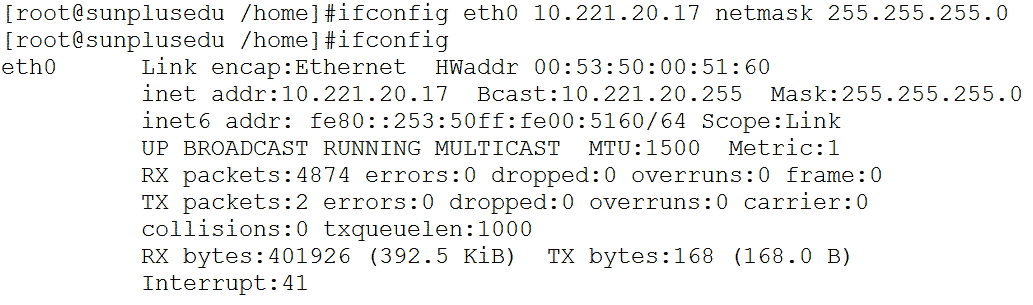
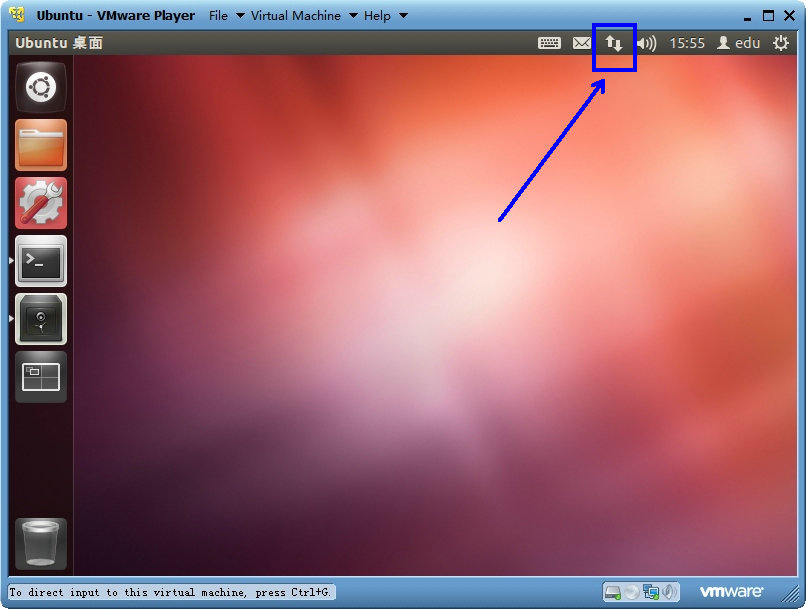
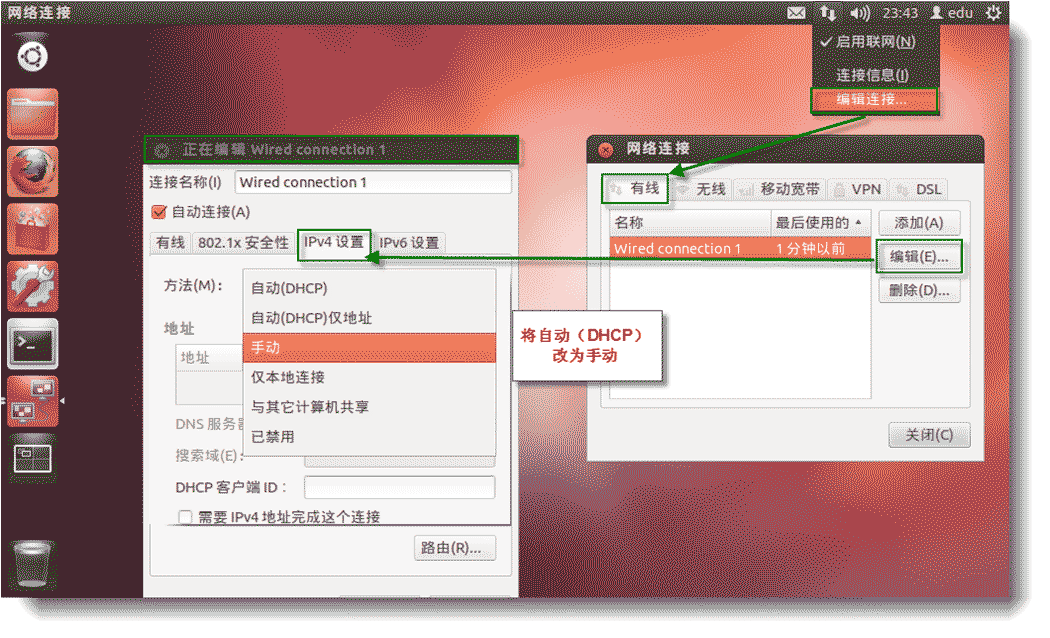
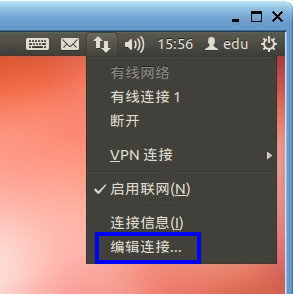
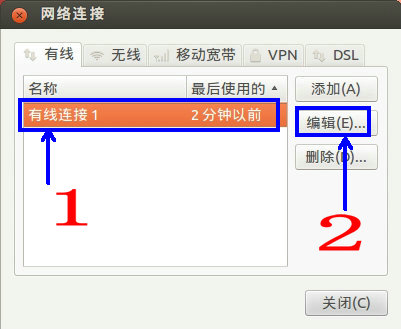
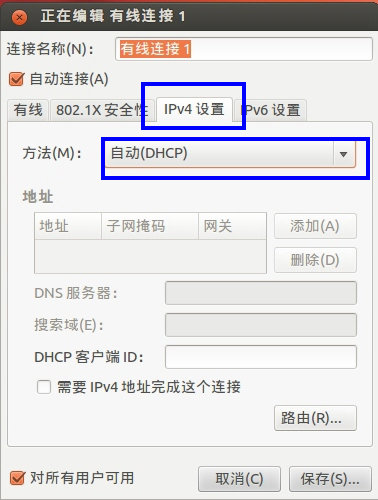
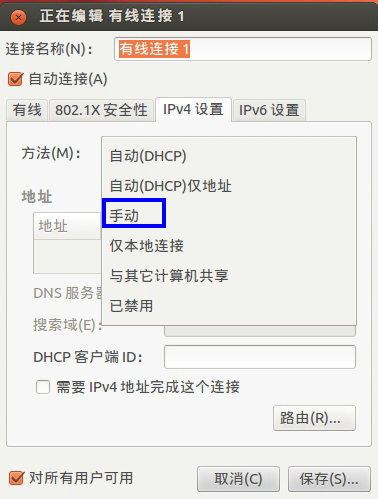
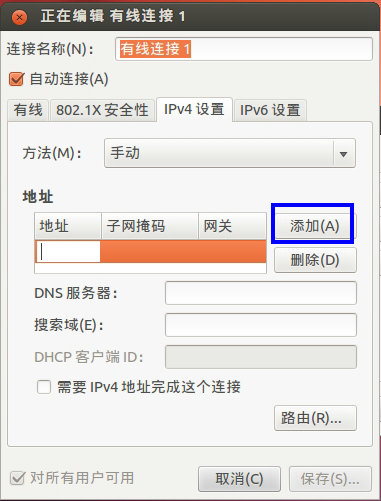
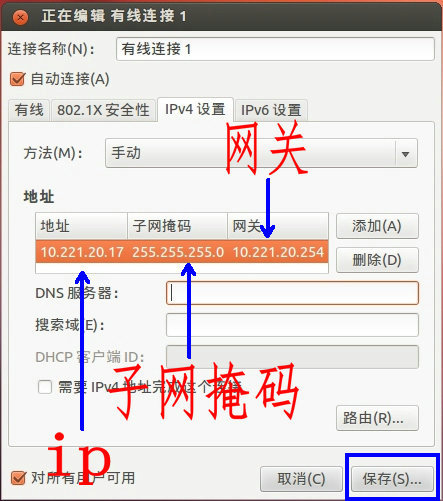
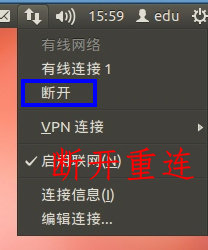
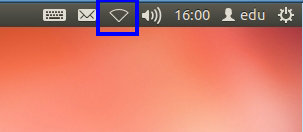
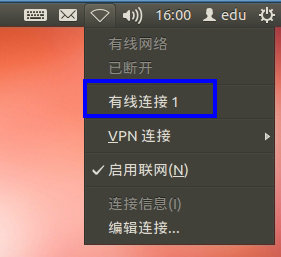
Ce qui précède est le contenu détaillé de. pour plus d'informations, suivez d'autres articles connexes sur le site Web de PHP en chinois!
 Comment centrer verticalement le texte div
Comment centrer verticalement le texte div
 Comment ouvrir le Centre de réseau informatique et de partage
Comment ouvrir le Centre de réseau informatique et de partage
 Caractéristiques de l'outil de téléchargement raysource
Caractéristiques de l'outil de téléchargement raysource
 Sur quelle plateforme puis-je acheter des pièces Ripple ?
Sur quelle plateforme puis-je acheter des pièces Ripple ?
 Comment supprimer des éléments de tableau en JavaScript
Comment supprimer des éléments de tableau en JavaScript
 Introduction aux équipements de surveillance des stations météorologiques
Introduction aux équipements de surveillance des stations météorologiques
 shib coin dernières nouvelles
shib coin dernières nouvelles
 Comment reprendre l'utilisation du gaz après le paiement
Comment reprendre l'utilisation du gaz après le paiement